เชื่อมต่อ/ควบคุมคอมพิวเตอร์ผ่านเครือข่ายด้วย KontrolPack

ควบคุมคอมพิวเตอร์ในเครือข่ายของคุณได้อย่างง่ายดายด้วย KontrolPack เชื่อมต่อและจัดการคอมพิวเตอร์ที่ใช้ระบบปฏิบัติการต่างๆ ได้อย่างง่ายดาย
Zulip เป็นทีมยูทิลิตี้แชทเช่นหย่อน เป็นโปรแกรมที่ยอดเยี่ยมที่จะใช้เพื่อให้ทันกับเพื่อนร่วมงานและสมาชิกในทีม Zulip มีคุณสมบัติที่น่าตื่นเต้นมากมาย เช่น รองรับอีโมจิ ช่องเดี่ยว บ็อต และอื่นๆ อีกมากมาย ในคู่มือนี้ เราจะพูดถึงวิธีการติดตั้งแอปบน Linux
หมายเหตุ: ในการใช้ Zulip บน Linux คุณต้องมีบัญชีบนเว็บไซต์ โปรดตรงไปที่เว็บไซต์อย่างเป็นทางการของ Zulip มองหา "แผน " และเลือกปุ่ม "สมัครทันที" ใต้ "ฟรี" เพื่อเริ่มต้น หรือตรวจสอบแผนการชำระเงินโดยคลิกที่ปุ่มใต้ช่อง "มาตรฐาน"
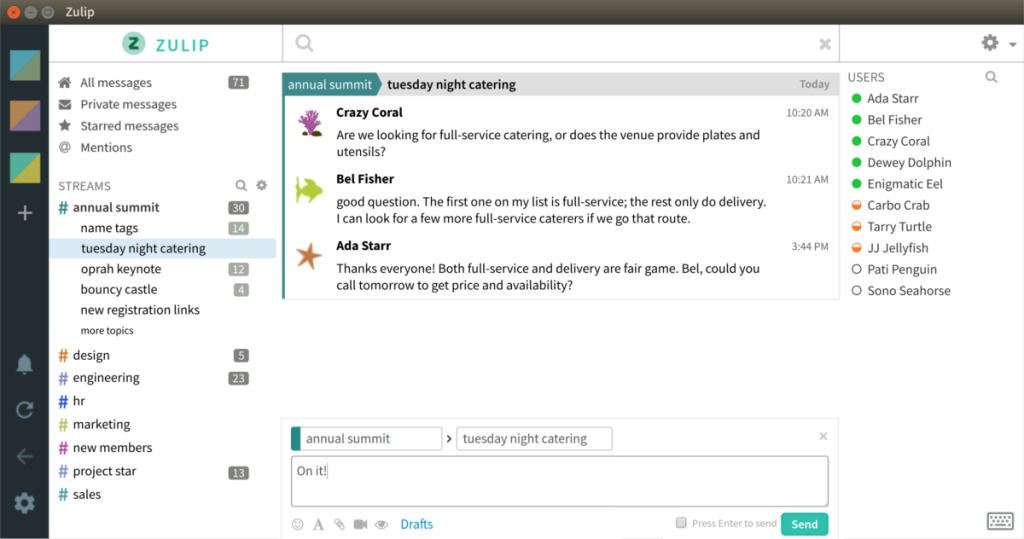
ผู้ใช้ Ubuntu Linux จะสามารถติดตั้งแอป Zulip ผ่านที่เก็บซอฟต์แวร์ของบุคคลที่สามที่นักพัฒนาจัดหาให้ ในการเริ่มการติดตั้งบน Ubuntu PC ของคุณ ให้เปิดหน้าต่างเทอร์มินัล จากนั้นเมื่อหน้าต่างเทอร์มินัลเปิดอยู่ ให้ใช้คำสั่งapt-keyเพื่อดาวน์โหลดคีย์ GPG ของที่เก็บ Zulip ลงในระบบ
sudo apt-key adv --keyserver pool.sks-keyservers.net --recv 2424BE5AE9BD10D9
ให้คำสั่งapt-keyดาวน์โหลดและเปิดใช้งานคีย์ GPG บน Ubuntu Linux PC ของคุณ เมื่อกระบวนการเสร็จสมบูรณ์คุณต้องเพิ่มพื้นที่เก็บข้อมูลซอฟต์แวร์บุคคลที่สามเพื่ออูบุนตูโดยการใช้ของDD-apt-พื้นที่เก็บข้อมูลคำสั่งดังต่อไปนี้ในหน้าต่าง terminal
sudo add-apt-repository "deb https://dl.bintray.com/zulip/debian/ หลักเสถียร"
หลังจากเพิ่มที่เก็บซอฟต์แวร์ Zulip ลงใน Ubuntu Linux PC ของคุณแล้ว คุณต้องเรียกใช้คำสั่งอัปเดต ปรับปรุงคำสั่งจะรีเฟรชอูบุนตูของแหล่งที่มาของซอฟแวร์ การรีเฟรชแหล่งที่มาของซอฟต์แวร์จะทำให้สามารถเปิดใช้งานที่เก็บซอฟต์แวร์ Zulip ของบริษัทอื่นได้
sudo apt อัปเดต
ตามคำสั่งอัพเดตได้เวลาติดตั้งแอปพลิเคชั่น Zulip บน Ubuntu Linux PC ของคุณ ใช้คำสั่งaptโหลดไคลเอนต์ Zulip ล่าสุดบน Ubuntu
sudo apt ติดตั้ง zulip
ที่เก็บซอฟต์แวร์บุคคลที่สามของ Zulip ใช้งานไม่ได้กับ Ubuntu เท่านั้น นอกจากนี้ยังสามารถใช้ repo นี้เพื่อติดตั้งไคลเอนต์ Zulip บน Debian 8, 9, 10 และแม้แต่ Sid! ในการเริ่มต้นการติดตั้ง ให้ใช้คำสั่งapt-keyด้านล่างเพื่อดาวน์โหลดคีย์ Zulip GPG ไปยัง Debian
sudo apt-key adv --keyserver pool.sks-keyservers.net --recv 2424BE5AE9BD10D9
หลังจากดาวน์โหลดคีย์ Zulip GPG ไปยัง Debian Linux PC ของคุณแล้ว ก็ถึงเวลาเพิ่มที่เก็บ Zulip ของบริษัทอื่นลงในsources.listไฟล์ ใช้คำสั่งadd-apt-repositoryเพิ่มที่เก็บ
หมายเหตุ: หากคุณเป็นผู้ใช้ Debian Linux ที่มีประสบการณ์ คุณอาจต้องการเพิ่มที่เก็บ Zulip ด้วยตนเอง อย่างไรก็ตาม เราไม่แนะนำสิ่งนี้ เนื่องจากคำสั่งadd-apt-repositoryปลอดภัยกว่ามาก
sudo add-apt-repository "deb https://dl.bintray.com/zulip/debian/ หลักเสถียร"
เมื่อเพิ่มที่เก็บซอฟต์แวร์ Zulip ของบริษัทอื่นลงใน Debian Linux PC ของคุณแล้ว ให้ใช้คำสั่งอัปเดตเพื่อรีเฟรชแหล่งซอฟต์แวร์ของคุณ ต้องรีเฟรชแหล่งที่มาของซอฟต์แวร์ มิฉะนั้น ที่เก็บ Zulip ใหม่จะไม่สามารถเข้าถึงได้
sudo apt-get update
สุดท้าย เมื่อแหล่งซอฟต์แวร์อัปเดตบน Debian Linux PC ของคุณแล้ว ให้ใช้คำสั่งapt-get installต่อไปนี้เพื่อให้แอป Zulip ทำงานได้
sudo apt-get ติดตั้ง zulip
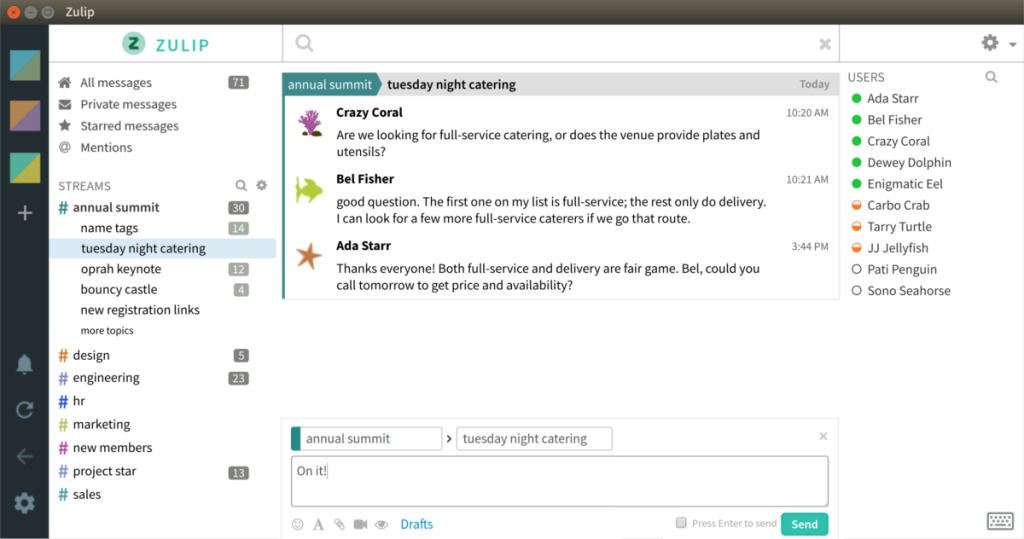
หากคุณไม่ได้ใช้ Ubuntu หรือ Debian วิธีที่ดีที่สุดถัดไปในการเริ่มต้นใช้งานไคลเอนต์ Zulip ล่าสุดคือการติดตั้งแอพเวอร์ชั่น Flatpak ในการเริ่มการติดตั้ง Flatpak ของ Zulip ให้เปิดหน้าต่างเทอร์มินัล จากนั้น ติดตั้งแพ็คเกจ “flatpak” ตามแบบที่คุณมักจะติดตั้งซอฟต์แวร์บนคอมพิวเตอร์ของคุณ หรือทำตามคำแนะนำเชิงลึกของเราเกี่ยวกับรันไทม์ Flatpakเพื่อให้มันทำงานบนระบบของคุณ
เมื่อคุณติดตั้งรันไทม์ Flatpak บนพีซี Linux แล้ว ก็ถึงเวลาเพิ่ม Flathub app store ลงในรันไทม์ Flatpak หากไม่มี Flathub จะไม่มีทางติดตั้งแอปเดสก์ท็อป Zulip ได้ ดังนั้นขั้นตอนนี้จึงเป็นสิ่งสำคัญ
flatpak ระยะไกลเพิ่ม --if-not-exists flathub https://flathub.org/repo/flathub.flatpakrepo
หลังจากเพิ่ม Flathub app store ไปยังรันไทม์ Flatpak บน Linux PC ของคุณแล้ว การติดตั้งไคลเอนต์เดสก์ท็อป Zulip สามารถเริ่มต้นได้ ใช้คำสั่งติดตั้ง flatpakด้านล่างเพื่อให้ Zulip ทำงานได้
sudo flatpak ติดตั้ง org.zulip.Zulip
ไม่ใช่แฟนของ Flatpak แต่ยังต้องติดตั้งแอป Zulip บนพีซี Linux ของคุณหรือไม่ ปรากฏว่าแอพนี้มีอยู่ใน Ubuntu Snap Store
ในการเริ่มต้นการติดตั้ง Zulip ผ่าน Snap คุณต้องเปิดใช้งานรันไทม์ Snapd ในการเปิดใช้งานรันไทม์นี้ ตรวจสอบให้แน่ใจว่าได้ติดตั้งแพ็คเกจ “snapd” แล้ว จากนั้นเปิดใช้งานบริการsnapd.socketด้วย systemd หรือทำตามคำแนะนำของเราใน Snapsเพื่อให้รันไทม์ทำงาน
เมื่อคุณเปิดใช้งานการสนับสนุน Snap บน Linux PC ของคุณแล้ว ให้ใช้คำสั่งsnap installเพื่อรับ Zulip รุ่นล่าสุดที่ติดตั้งจาก Snap store
sudo snap ติดตั้ง zulip
มี AppImage ของ Zulip สำหรับผู้ที่ไม่ได้ใช้ Snaps หรือ Flatpak AppImage คล้ายกับ EXE บน Windows เล็กน้อย เพียงดาวน์โหลดและเรียกใช้ วิธีตั้งค่า Zulip AppImage มีดังนี้
ขั้นแรก ดาวน์โหลด Zulip AppImage จากอินเทอร์เน็ตโดยใช้เครื่องมือwget
wget https://github.com/zulip/zulip-desktop/releases/download/v5.0.0/Zulip-5.0.0-x86_64.AppImage
ถัดไปปรับปรุงสิทธิ์ของ AppImage กับchmod
chmod +x Zulip-5.0.0-x86_64.AppImage
สุดท้าย รันโปรแกรมด้วยคำสั่งต่อไปนี้ หรือดับเบิลคลิกที่มันในตัวจัดการไฟล์ Linux
./Zulip-5.0.0-x86_64.AppImage
ควบคุมคอมพิวเตอร์ในเครือข่ายของคุณได้อย่างง่ายดายด้วย KontrolPack เชื่อมต่อและจัดการคอมพิวเตอร์ที่ใช้ระบบปฏิบัติการต่างๆ ได้อย่างง่ายดาย
คุณต้องการทำงานซ้ำๆ โดยอัตโนมัติหรือไม่? แทนที่จะต้องกดปุ่มซ้ำๆ หลายครั้งด้วยตนเอง จะดีกว่าไหมถ้ามีแอปพลิเคชัน
iDownloade เป็นเครื่องมือข้ามแพลตฟอร์มที่ช่วยให้ผู้ใช้สามารถดาวน์โหลดเนื้อหาที่ไม่มี DRM จากบริการ iPlayer ของ BBC ได้ โดยสามารถดาวน์โหลดวิดีโอทั้งสองในรูปแบบ .mov ได้
เราได้ครอบคลุมคุณลักษณะของ Outlook 2010 ไว้อย่างละเอียดแล้ว แต่เนื่องจากจะไม่เปิดตัวก่อนเดือนมิถุนายน 2010 จึงถึงเวลาที่จะมาดู Thunderbird 3
นานๆ ทีทุกคนก็อยากพักบ้าง ถ้าอยากเล่นเกมสนุกๆ ลองเล่น Flight Gear ดูสิ เป็นเกมโอเพนซอร์สฟรีแบบมัลติแพลตฟอร์ม
MP3 Diags คือเครื่องมือขั้นสุดยอดสำหรับแก้ไขปัญหาในคอลเลกชันเพลงของคุณ สามารถแท็กไฟล์ MP3 ของคุณได้อย่างถูกต้อง เพิ่มปกอัลบั้มที่หายไป และแก้ไข VBR
เช่นเดียวกับ Google Wave, Google Voice ได้สร้างกระแสฮือฮาไปทั่วโลก Google มุ่งมั่นที่จะเปลี่ยนแปลงวิธีการสื่อสารของเรา และนับตั้งแต่นั้นมาก็กำลังกลายเป็น...
มีเครื่องมือมากมายที่ช่วยให้ผู้ใช้ Flickr สามารถดาวน์โหลดรูปภาพคุณภาพสูงได้ แต่มีวิธีดาวน์โหลด Flickr Favorites บ้างไหม? เมื่อเร็ว ๆ นี้เราได้...
การสุ่มตัวอย่างคืออะไร? ตามข้อมูลของ Wikipedia “คือการนำส่วนหนึ่งหรือตัวอย่างจากการบันทึกเสียงหนึ่งมาใช้ซ้ำเป็นเครื่องดนตรีหรือ...
Google Sites เป็นบริการจาก Google ที่ช่วยให้ผู้ใช้โฮสต์เว็บไซต์บนเซิร์ฟเวอร์ของ Google แต่มีปัญหาหนึ่งคือไม่มีตัวเลือกสำรองข้อมูลในตัว



![ดาวน์โหลด FlightGear Flight Simulator ฟรี [สนุกเลย] ดาวน์โหลด FlightGear Flight Simulator ฟรี [สนุกเลย]](https://tips.webtech360.com/resources8/r252/image-7634-0829093738400.jpg)




